3 načina da se popravi nesklad koji se ne otkriva i ne radi s PUBG-om (09.14.25)
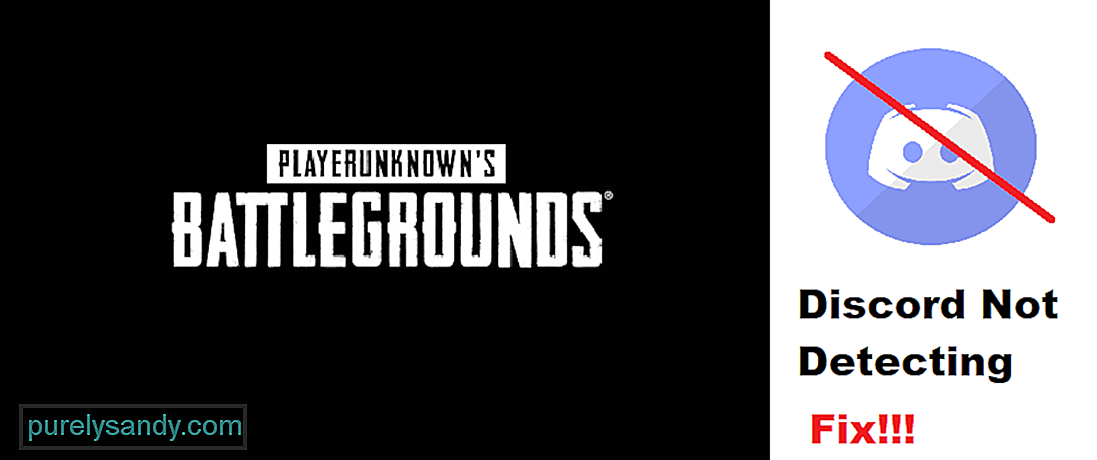 razdor ne otkriva i ne radi s pubg
razdor ne otkriva i ne radi s pubg PUBG, poznat i kao PlayerUnknown's BattleGrounds jedna je od najpopularnijih Battle Royale igara. U ovoj igri, momčad od 4 igrača raspoređena je na otoku gdje moraju tražiti plijen dok se stotinu igrača bori međusobno u PvP okruženju.
PUBG se može igrati na računalu, Androidu, ili iOS i Konzole. Iako igra ima vlastitu značajku glasovnog chata, ona nije toliko dobra. Zbog toga većina igrača radije koristi Discord tijekom igranja igre.
Popularne lekcije Discord
Dok pokušavate koristiti Discord s PUBG-om, možete naići na problem kod kojeg Discord neće otkriti vašu igru. Kao rezultat, značajke poput snimanja igre neće funkcionirati s vašom igrom. Ovo je prilično česta pogreška s kojom se susreću mnogi igrači. Nažalost, oni ne znaju puno o tome što mogu učiniti kako bi to popravili.
Danas ćemo spomenuti popis načina kako možete popraviti Discord koji ne otkriva i ne radi s PUBG-om. Dakle, bez gubljenja vremena, krenimo!
Prva stvar koju ćete morati provjeriti je vaša Postavke Discord-a. Kad god Discord automatski ne prepozna vašu igru, morat ćete je ručno dodati u Discord. To se može postići postavkama igre Discord.
Dakle, samo prijeđite na Discordove korisničke postavke i na kartici aktivnosti igre trebali biste vidjeti opciju ručnog dodavanja igre. Kliknite na nju, a zatim ručno dodajte svoju igru u Discord. Ako igrate PUBG za mobilne uređaje i želite koristiti Discord, možda ćete morati omogućiti otkrivanje igara putem postavki igre Discord.
Još jedna stvar koju biste možda željeli provjeriti je li pokrećete li Discord kao administrator ili ne. Problem s pokretanjem Discord-a obično je taj što možda nema potrebna dopuštenja za pokretanje tijekom izvođenja druge aplikacije.
Zbog toga preporučujemo da Discord uvijek pokrećete kao administrator. Funkcije poput Push to Talk i Game Capture možda neće raditi ako to ne učinite.
Ako vaš problem još uvijek nije riješen, tada preporučujemo da pokušate u potpunosti ukloniti Discord s radne površine. Nakon toga ponovo pokrenite računalo. Također, izbrišite datoteke predmemorije tvrtke Discord.
Sada preuzmite i instalirajte najnoviju verziju Discord na svoje računalo. Discord bi sada trebao otkriti vašu igru.
Donja crta
Ovo su 3 različita koraka kako možete popraviti da Discord ne otkriva i ne radi s PUBG-om. Obavezno slijedite sve korake navedene u članku. To bi trebalo rezultirati dobrim rješenjem vašeg problema.
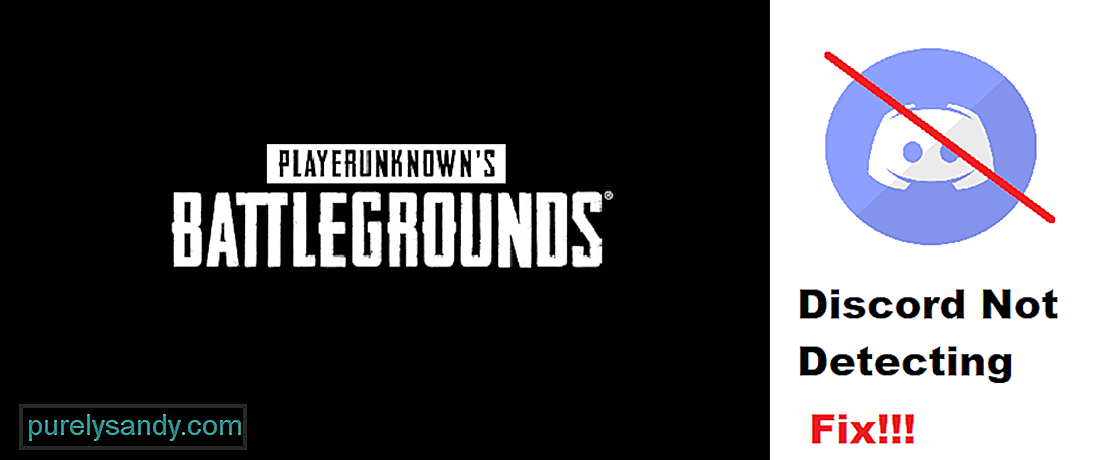
Youtube video: 3 načina da se popravi nesklad koji se ne otkriva i ne radi s PUBG-om
09, 2025

